El sistema Find My para rastrear dispositivos (como Mac) y artículos (como AirTags) le permite estar tranquilo, evitar dejar cosas valiosas y, potencialmente, incluso recuperar bienes robados, o esperar que la policía lo haga. Pero Apple aún no ha lanzado, y es posible que nunca lo haga, una aplicación nativa Find My para Windows. La aplicación está integrada en iOS, iPadOS, macOS y watchOS.
Estas aplicaciones nativas también te permiten ver la ubicación de las personas que han dado permiso para compartir su paradero contigo.
Puede utilizar la aplicación web Buscar dispositivos en iCloud.com/find, que, como puede ver por el nombre, solo busca dispositivos. Para Apple, un dispositivo es un iPhone, iPad, Mac o Apple Watch, o la mayoría del hardware de audio Apple y Beats, como los AirPods Pro. (Es extraño incluir dispositivos de audio en «dispositivos», ya que no pueden conectarse a Internet directamente para actualizar su ubicación, sino que tienen que transmitir a través de otro hardware de Apple, más como un AirTag).
La aplicación web Find My Devices de iCloud.com te permite ver la ubicación de tu hardware Apple.
Fundición
Si estás en un grupo de Family Sharing, también verás todos los dispositivos registrados por otros miembros. La ubicación de esos dispositivos se muestra solo si esas personas comparten su ubicación con usted en general, lo que también permite la localización del dispositivo.
Apple reserva personas y lo que llama elementos (AirTags y rastreadores Find My Network de terceros) a sus aplicaciones nativas por razones de privacidad y seguridad. De todo lo que Apple ha publicado, ver la ubicación de personas y elementos depende del cifrado de extremo a extremo para evitar cualquier posibilidad de que partes no deseadas puedan extraer esa información. El cifrado de extremo a extremo de Apple requiere una aplicación que se ejecute en un hardware que él mismo fabrica y que es de su propiedad (y que haya iniciado sesión en una cuenta de iCloud).
Sin embargo, si ha perdido o extraviado un dispositivo, puede acceder fácilmente a Buscar mis dispositivos a través de iCloud.com desde una computadora con Windows, un teléfono inteligente o una tableta con Android o un sistema operativo más exótico con un navegador (Linux en el escritorio):
- Vaya a iCloud.com/find
- Ingrese el nombre de usuario de su cuenta Apple.
- Ingrese la contraseña asociada.
- Complete la autenticación de dos factores si se le solicita.
- Encuentra tu dispositivo en la lista. Es posible que tarde un minuto o más en actualizar su ubicación, dependiendo de dónde se encuentre y de qué otros dispositivos Apple esté cerca.
Es posible que se sienta estancado si ha perdido todo lo que usa normalmente para conservar su contraseña, como un administrador de contraseñas en su iPhone. Puede valer la pena crear una contraseña de cuenta memorable de varias palabras o escribirla sin explicación y guardarla en su billetera o bolso; si no tiene escrito «Cuenta Apple» al lado, un ladrón no tendrá ninguna. idea de lo que significa.
Si tiene habilitada la autenticación de dos factores, como lo hacen la mayoría de las cuentas de Apple, es posible que se le solicite que ingrese un código. Sin embargo, hay un problema desagradable: si no tienes ninguno de tus dispositivos Apple y has perdido el acceso al número de teléfono asociado con tu iPhone, no podrás recibir un código.
(Recomiendo encarecidamente agregar el número de teléfono de un amigo, pariente o colega de confianza a su lista solo por este motivo. Las instrucciones en «Cómo eliminar o cambiar el número de teléfono vinculado a su ID de Apple» serán útiles. Tenga en cuenta que Contraseña y seguridad tiene cambiado a Inicio de sesión y seguridad en la ruta para acceder a números de teléfono confiables en Configuración y Configuración del sistema).
Además, no olvides que si estás en un grupo de Family Sharing, normalmente puedes consultar con uno de los otros miembros para ayudarlo a localizar tu dispositivo, ya sea que estés con ellos en persona o no. Si no has compartido tu ubicación con ellos, aún pueden ayudarte marcando un dispositivo como perdido o borrándolo de forma remota, pero esto requerirá la contraseña de tu cuenta Apple.
Este artículo de Mac 911 es la respuesta a una pregunta enviada por un lector anónimo de Macworld.
Pregúntele a Mac 911
Hemos compilado una lista de las preguntas que nos hacen con más frecuencia, junto con respuestas y enlaces a columnas: lea nuestras súper preguntas frecuentes para ver si su pregunta está cubierta. Si no, ¡siempre estamos buscando nuevos problemas que resolver! Envíe el suyo por correo electrónico a [email protected], incluyendo capturas de pantalla según corresponda y si desea que se utilice su nombre completo. No todas las preguntas serán respondidas; No respondemos a correos electrónicos y no podemos brindar asesoramiento directo sobre la solución de problemas.

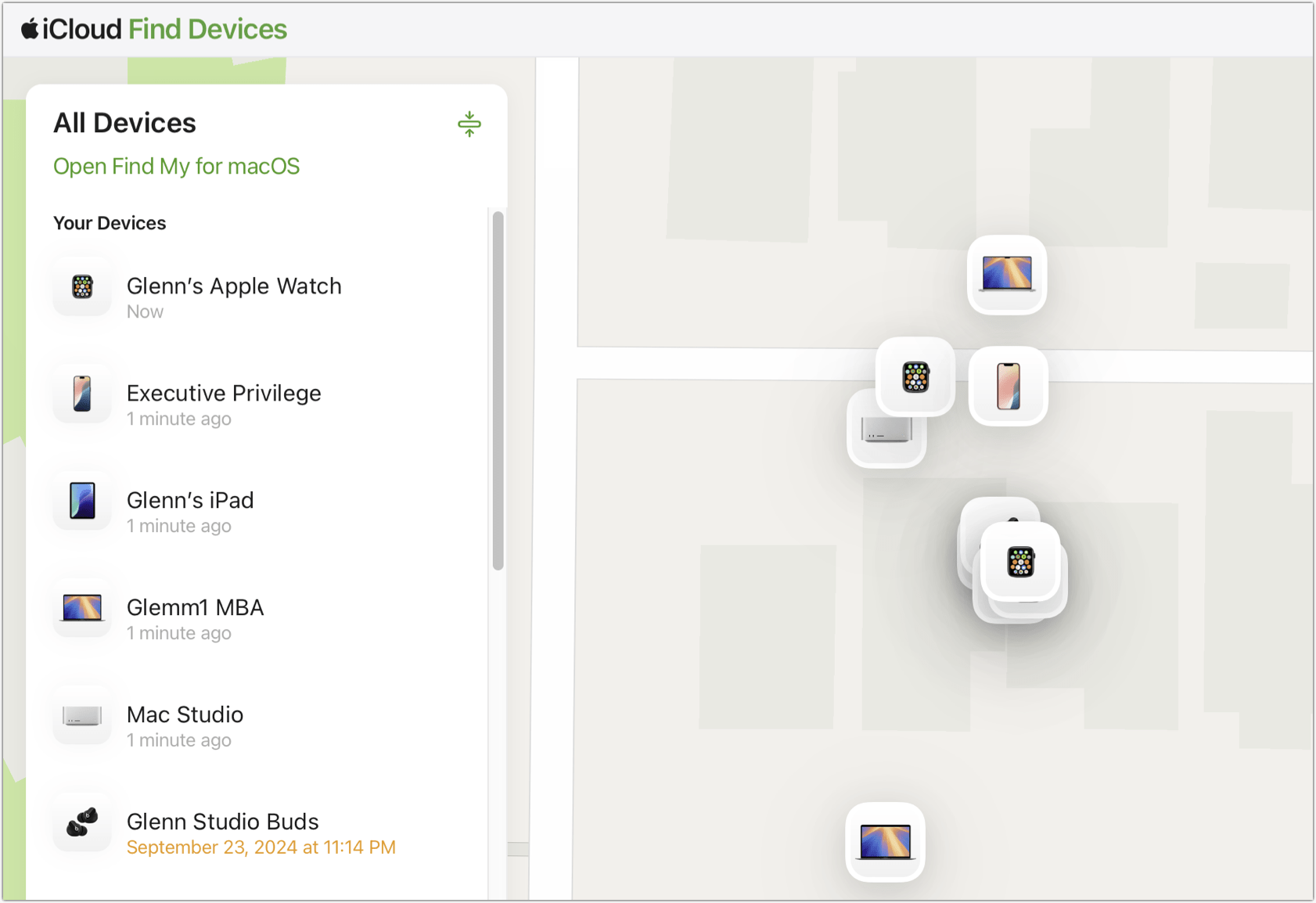


GIPHY App Key not set. Please check settings